win8係統純淨版係統下載安裝完後,用戶得知win8係統自帶虛擬鍵盤功能,想嚐試使用。該怎麼設置才能打開呢?下麵就跟大家分享win8係統虛擬鍵盤的功能怎麼開啟。感興趣的用戶可以學下來,這樣的話,下次鍵盤出故障就可以使用該功能了。
win8開啟虛擬鍵盤的方法:
1、首先,鼠標移動到桌麵最下方的工具欄,右鍵彈出菜單;
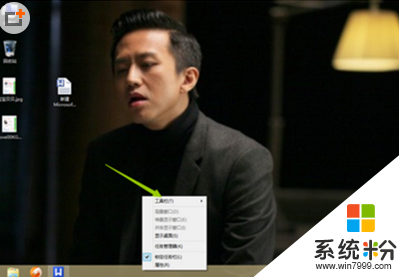
2、選擇工具欄-虛擬鍵盤,選擇虛擬鍵盤;
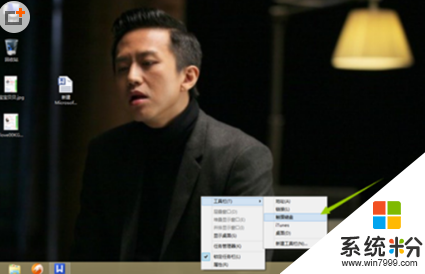
3、勾選虛擬鍵盤後,工具欄位置會出現一個鍵盤模樣的圖標,如圖所示,點開它;

4、打開之後,就出現了虛擬鍵盤,如圖所示,隨意輸入幾個字試試;

5、如果覺得寬度不夠,可以點虛擬鍵盤右上角的放大,如圖所示,鍵盤變成寬屏了。

以上就是win8係統開啟虛擬鍵盤功能的方法,如果遇到鍵盤故障問題,這時候就是開啟虛擬鍵盤了,希望能夠幫助到有需要的用戶。
Win8相關教程